Trong bài viết này tôi sẽ hướng dẫn bạn khai thác thêm một chức năng nữa của Autocad Designer Center đó là Chèn bản vẽ dưới dạng block.
Nói đúng hơn là chèn một bản vẽ khác vào bản vẽ hiện hành dưới dạng block với bảng Autocad Designer Center.
Cách Chèn bản vẽ dưới dạng block với Autocad Designer Center áp dụng khi các bạn là một nhóm thiết kế được phân chia mỗi người một mảng riêng trong một dự án rồi sau khi thiết kế xong các bạn cần tập hợp lại các bản vẽ trong dự án đó vào một bản vẽ.
Mở cửa sổ Designer Center lên
Xem thêm: Quản lý bản vẽ với autocad designer center để biết cách mở cửa sổ Designer Center.
· Bạn vào phần Folder List
· Chọn tệp chứa bản vẽ cần mở
· Click chuột phải vào bản vẽ ở cửa sổ bên phải
· Click chuột phải chọn “Insert as Block…”
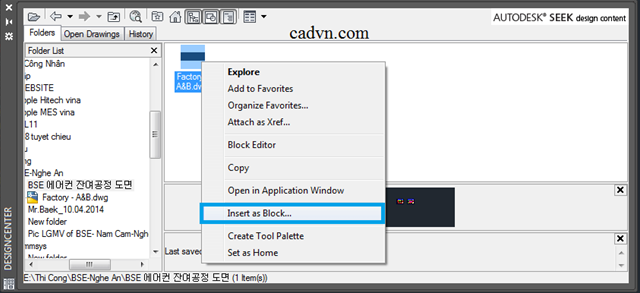
· Bảng thuộc tính chèn block hiện lên
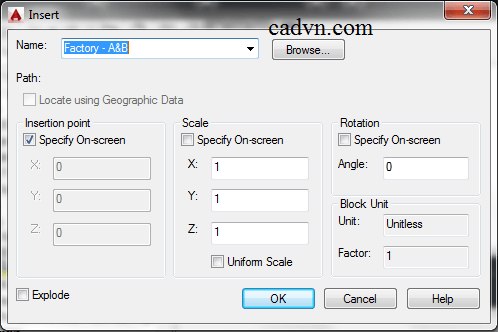
Bài viết cùng chủ đề: Chèn Block vào bản vẽ autocad
· Bạn chọn điểm chèn để chèn bản vẽ đã chọn vào bản vẽ hiện hành.
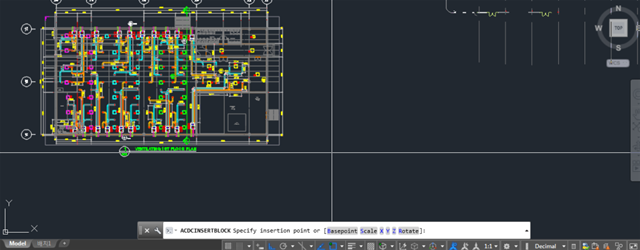
Xem thêm bài viết Chèn một block vào tool palette với Autocad Designer Center để biết nhiều hơn về chức năng của công cụ Designer Center.